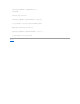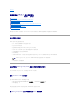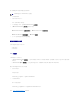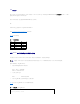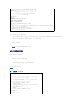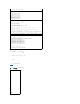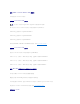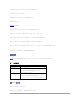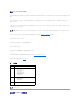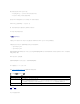Users Guide
返回目录页
配置和使用 DRAC 5 命令行控制台
Dell Remote Access Controller 5 固件版本 1.30 用户指南
命令行控制台功能
启用并配置 Managed System 使用串行或或远程登录控制台控制台
使用 Secure Shell (SSH)
启用其它 DRAC 5 安全选项
通过本地串行端口远程登录 Management Station(客户系统)连接到 Managed System
连接串行控制台的 DB-9 电缆
配置 management station 终端仿真软件
使用串行或远程登录控制台
本部分提供了有关 DRAC 5 命令行控制台(或 serial/telnet/ssh
控制台
)功能的信息,并解释如何设置系统以便可以通过控制台执行系统管理操作。
命令行控制台功能
DRAC 5 支持以下串行远程登录控制台功能:
l 存在一个串行客户连接和最多四个并发远程登录客户连接
l 多达四个并发 SSH 客户连接
l 通过系统串行端口和通过 DRAC 5 NIC 访问 Managed System 控制台
l 允许开机、关机、关机后再开机、重设、查看日志或配置 DRAC 5 的控制台命令
l 支持 RACADM 命令,这对于使用脚本非常有用
l 命令行编辑和历史
l connect com2 串行命令,用于连接、查看并与通过串行端口输出的 Managed System 文本控制台相互影响(包括 BIOS 和操作系统)
l 在所有控制台接口上的会话超时控制
启用并配置 Managed System 使用串行或远程登录控制台
以下小节介绍如何在 Managed System 上启用和配置 serial/telnet/ssh 控制台。
使用 connect com2 串行命令
使用 connect com2 串行命令时,必须正确配置以下设置:
l BIOS 设置程序中的“Serial Communication”(串行通信) → “Serial Port”(串行端口)设置。
l DRAC 配置设置。
如果远程登录会话建立到 DRAC 5 时这些设置不正确,connect com2 可能会显示空白屏幕。
为 Managed System 上的串行连接配置 BIOS 设置程序
注: 如果在 Managed System 上运行 Linux,connect com2 串行命令会提供真正的 Linux 控制台流界面。